现在网页的广告越来越多,有的时候访问一些网页会出现满屏的广告弹窗,为了使我们的页面清洁,我们可以使用qq管家来拦截这些广告弹窗,下面就让学习啦小编告诉你如何使用qq管家拦截广告弹窗 的方法。
使用qq管家拦截广告弹窗的方法:
如果电脑没有安装QQ安全管家,那就安装一个吧。如果安装了,打开QQ管家找到首页---右下角有一个 “ 工具箱 ”如图所示
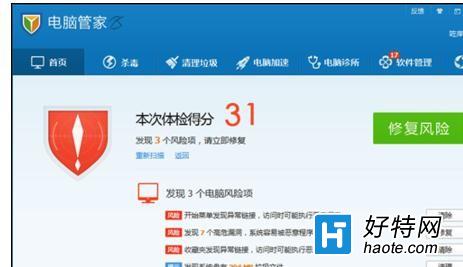
点击 进入菜单之后,依次找到 “工具箱”--“ 安全上网”--“广告过滤” 如下图
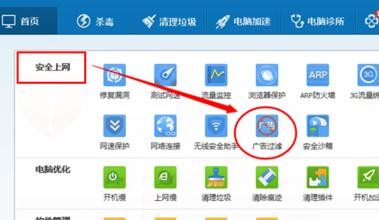
出现广告过滤设置菜单中,找到 “过滤规则设置” 根据情况设置启用过滤广告的规则条件,建议都开启
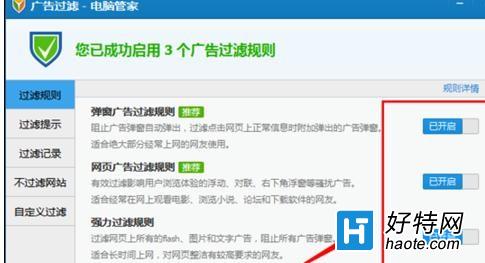
开启过滤广告条件规则之后,再次打开 网页刷新,你会看到地址栏上方有提示拦截广告的数量
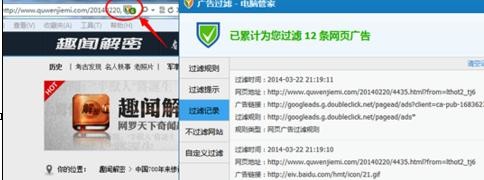
开启时间越久,你会发现拦截的广告数量不断增加,整个网页页面几乎看不到任何弹窗和flash广告啦。整个世界都清净了,哈哈 O(∩_∩)O~

-
qq电脑管家最新版 V13.0.19820.227 正式版 42.6 MB
下载
小编推荐
视频推荐
更多 手游风云榜
更多 资讯阅读
更多 -

- 使用Blender生成城市模型
- 教程 2024-12-05
-

- 全球气象数据ERA5的下载方法
- 教程 2024-12-05
-

- Xpath解析及其语法
- 教程 2024-12-04
-

- 机器学习:神经网络构建(下)
- 教程 2024-12-04
-

- 华为Mate品牌盛典:HarmonyOS NEXT加持下游戏性能得到充分释放
- 教程 2024-12-03
-

- 实现对象集合与DataTable的相互转换
- 教程 2024-12-02
-

- 硬盘的基本知识与选购指南
- 教程 2024-12-01
-

- 如何在中国移动改变低价套餐
- 教程 2024-11-30
-

- 鸿蒙NEXT元服务:论如何免费快速上架作品
- 教程 2024-11-29
-

- 丰巢快递小程序软件广告推荐关闭方法
- 教程 2024-11-27
-

- 如何在ArcMap软件中进行栅格图像重采样操作
- 教程 2024-11-26
-

- 算法与数据结构 1 - 模拟
- 教程 2024-11-26





























